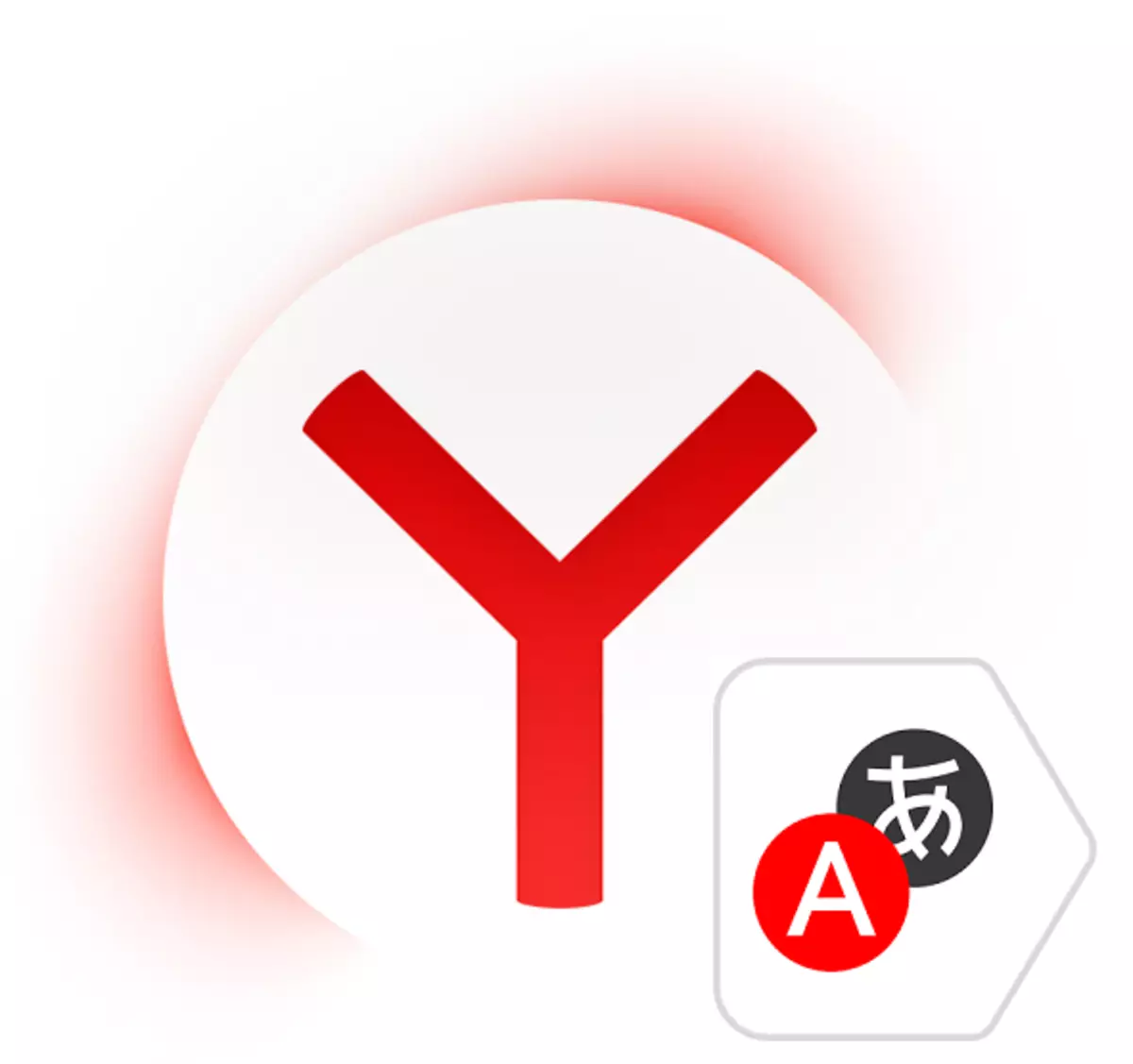
Être sur divers sites Web, nous rencontrons souvent des mots étrangers et des suggestions. Parfois, il devient nécessaire de visiter toute ressource étrangère. Et s'il n'y a pas de formation linguistique appropriée derrière les épaules, certains problèmes de la perception du texte peuvent survenir. Le moyen le plus simple de traduire des mots et des offres dans le navigateur consiste à utiliser un traducteur intégré ou tiers.
Comment traduire le texte dans yandex.browser
Afin de traduire des mots, des phrases ou des pages entières, les utilisateurs YANDEX.BAUSER n'ont pas besoin d'accéder aux applications et aux extensions tierces. Le chroniqueur a un traducteur intégral, qui soutient un très grand nombre de langues, notamment les plus populaires.Les méthodes de traduction suivantes sont disponibles dans Yandex.Browser:
- Traduction de l'interface: Le menu principal et contextuel, les boutons, les paramètres et autres éléments de texte peuvent être traduits dans la langue sélectionnée par l'utilisateur;
- Traducteur du texte sélectionné: Le traducteur de marque intégré de Yandex traduit le mot attribué par l'utilisateur, les expressions ou les paragraphes entiers à la langue utilisée dans le système d'exploitation et dans le navigateur, respectivement;
- Traduction de la page: Lors de la déplacement de sites étrangers ou de sites russophones, où de nombreux mots inconnus se trouvent dans une langue étrangère, vous pouvez traduire automatiquement ou manuellement la page entière.
Traduction de l'interface
Il existe plusieurs façons de traduire le texte étranger qui se réunit sur diverses ressources Internet. Cependant, si vous devez traduire Yandex.Browser en russe, c'est-à-dire des boutons, des interfaces et d'autres éléments du navigateur Web, le traducteur n'est pas nécessaire. Pour changer la langue du navigateur lui-même, il existe deux options:
- Changez votre langue du système d'exploitation.
- Accédez aux paramètres du navigateur et modifiez la langue.
Par défaut, Yandex.Browser utilise la langue installée dans OS et, le modifiant, vous pouvez également modifier la langue du navigateur.
Si après des virus ou pour d'autres raisons, la langue a changé dans le navigateur, au contraire, vous souhaitez le modifier de votre langue maternelle à une autre, puis procédez comme suit:
- Copiez et collez l'adresse suivante dans la barre d'adresse:
Navigateur: // Paramètres / Langues
- Sur le côté gauche de l'écran, sélectionnez la langue nécessaire, à droite de la fenêtre, cliquez sur le bouton supérieur pour traduire l'interface du navigateur;
- S'il manque dans la liste, appuyez sur le bouton actif uniquement à gauche;
- Dans la liste déroulante, sélectionnez la langue nécessaire.
- Cliquez sur le bouton "OK";
- Sur le côté gauche de la fenêtre, la langue ajoutée sera sélectionnée automatiquement pour l'appliquer sur le navigateur, vous devez cliquer sur le bouton "Terminer";

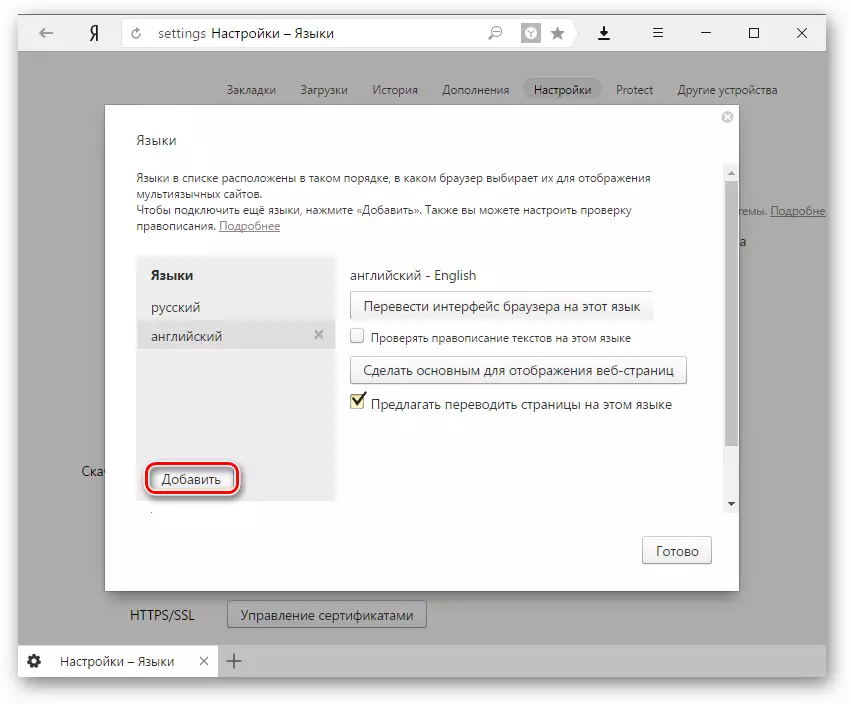

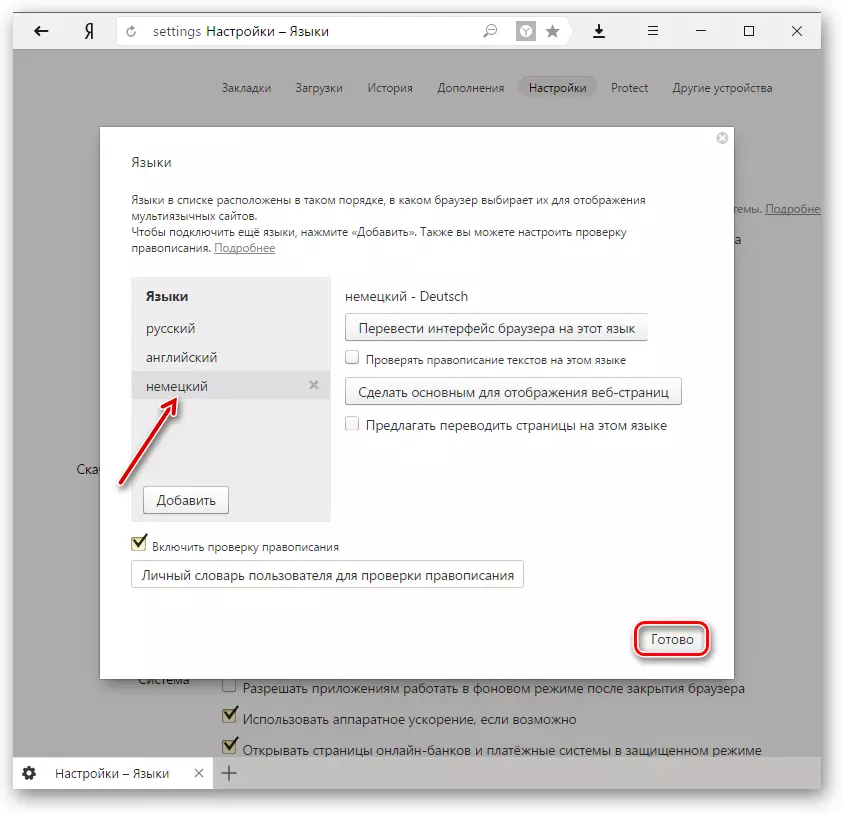
Utiliser le traducteur intégré
Dans Yandex.Browser, il existe deux options pour la traduction du texte: la traduction de mots individuels et des suggestions, ainsi que le transfert de pages Web entièrement.
Traduction de mots
Pour la traduction de mots et de suggestions individuelles, une application de marque distincte est intégrée au navigateur.
- Sélectionnez plusieurs mots et suggestions à transférer.
- Appuyez sur le bouton carré avec le triangle à l'intérieur, ce qui apparaîtra à la fin du texte sélectionné.
- Un moyen alternatif de transférer un seul mot - souris sur celui-ci avec le curseur de la souris et cliquez sur la touche Maj enfoncée. Le mot est mis en surbrillance et traduit automatiquement.

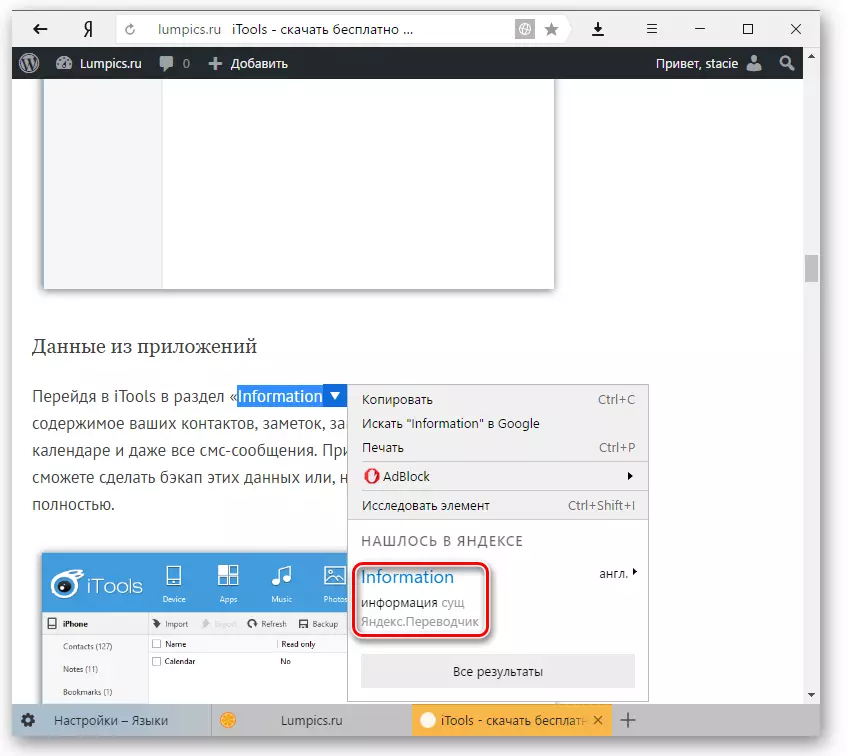
Traduction de pages
Les sites étrangers peuvent être transférés entièrement. En règle générale, le navigateur définit automatiquement la langue de la page et, s'il diffère de la fonction du navigateur Web, la traduction sera proposée:
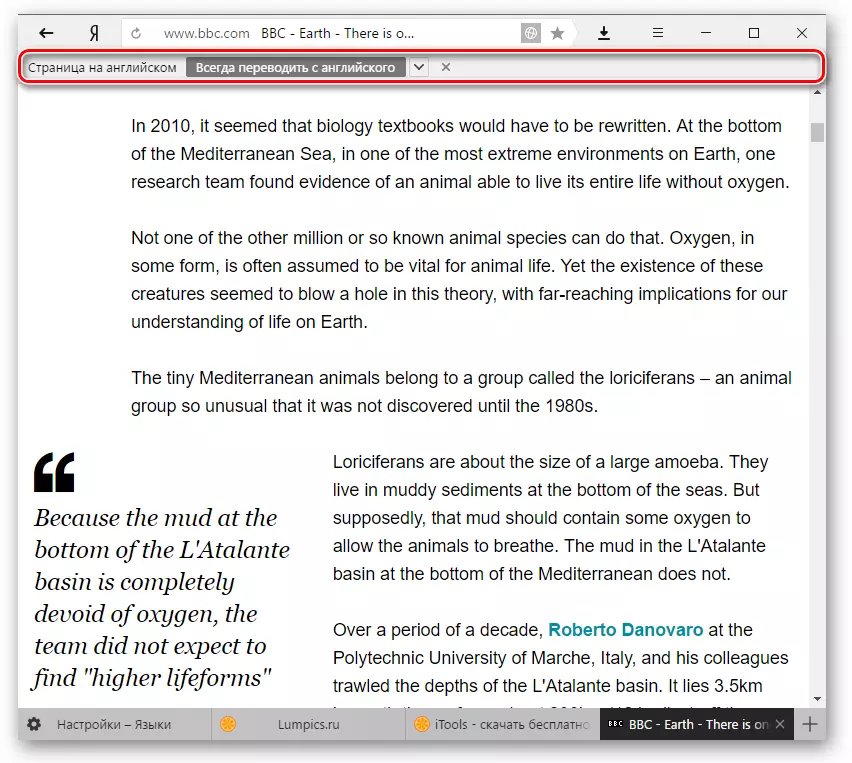
Si le navigateur n'a pas suggéré de transférer la page, par exemple, car il n'est pas complètement dans une langue étrangère, cela peut toujours être fait seul.
- Appuyez sur le bouton droit de la souris à l'endroit vide.
- Dans le menu contextuel qui apparaît, sélectionnez "Traduire en russe".
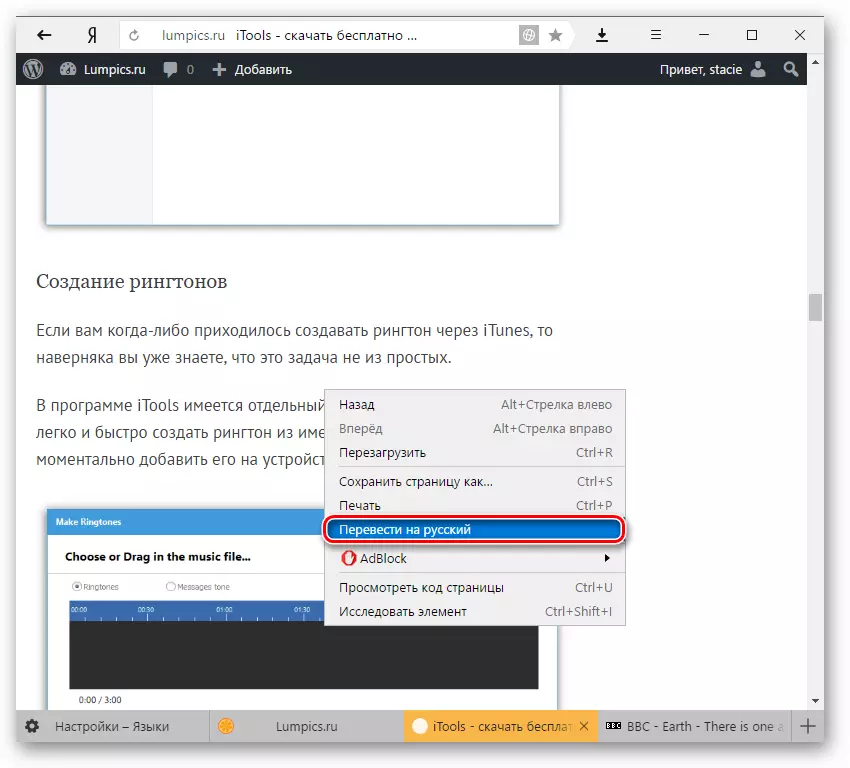
Si la traduction ne fonctionne pas
Habituellement, le traducteur ne fonctionne pas dans deux cas.
Vous avez désactivé la traduction de mots dans les paramètres
- Pour activer le traducteur, allez dans "Menu"> "Paramètres";
- Au bas de la page, cliquez sur le bouton "Afficher les paramètres avancés";
- Dans le bloc "Langues", vérifiez les tiques en face de tous les articles qui sont là.


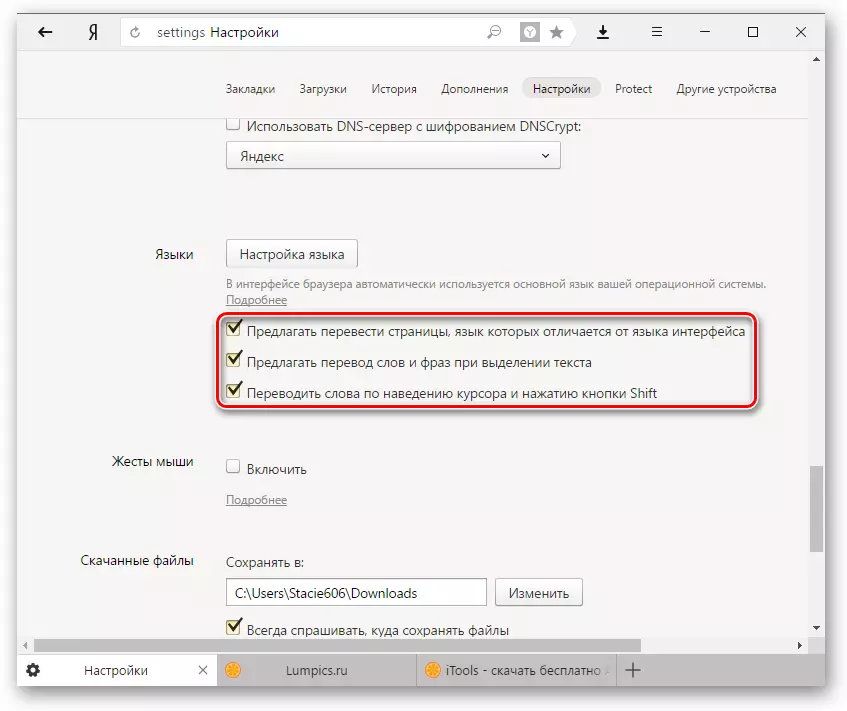
Votre navigateur travaille dans la même langue.
Il arrive souvent que l'utilisateur inclut, par exemple, une interface de navigateur anglaise, en raison de laquelle le navigateur n'offre pas de traduire des pages. Dans ce cas, vous devez modifier la langue d'interface. Comment faire cela est écrit au début de cet article.
Le traducteur intégré à Yandex.Browser est très pratique, car cela aide non seulement à apprendre de nouveaux mots, mais également à comprendre des articles entiers écrits en langue étrangère et sans traduction professionnelle. Mais il vaut la peine d'être préparé pour le fait que la qualité de la traduction ne sera pas toujours satisfaisante. Malheureusement, c'est le problème de tout traducteur de machines existant, car son rôle est d'aider à comprendre la signification générale du texte.
